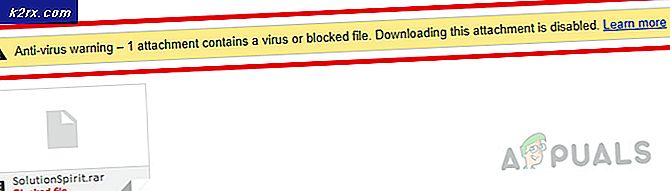FIX: Kan de fotobibliotheek niet openen met deze versie van iPhoto
Tot dit jaar, toen het werd vervangen door de Photos-app, was iPhoto het residente digitale fotomanipulatieprogramma van Apple. Mac-gebruikers zouden de fotobeheer- en manipulatiebewijzen kunnen gebruiken die iPhoto te bieden had om de foto's die op hun Mac-apparaat waren opgeslagen, te ordenen, te sorteren, te delen en zelfs te bewerken. Daarnaast kan iPhoto ook worden gebruikt om gewone foto's om te toveren in betoverende en memorabele diavoorstellingen. De iPhoto-app heeft echter zijn eigen unieke tekortkomingen, waaronder de mogelijkheid U kunt uw huidige fotobibliotheek niet openen met deze versie van de iPhoto-fout.
Om preciezer te zijn, deze fout vermeld. Je kunt je huidige fotobibliotheek niet openen met deze versie van iPhoto. U hebt wijzigingen aangebracht in uw fotobibliotheek met een nieuwere versie van iPhoto. Sluit de app en gebruik de nieuwste versie van iPhoto. Deze fout zou verschijnen, ongeacht welke versie van iPhoto op de betreffende Mac stond - zelfs als dit de laatste versie was - en zou de iPhoto-app volledig onbruikbaar maken, wat dit tot een groot probleem maakte om mee te beginnen. De oorzaak van dit probleem heeft te maken met het feit dat uw fotobibliotheek beschadigd is of volledig is vernietigd, dus de oplossing is om gewoon uw fotobibliotheek opnieuw te bouwen. Hieronder volgen de twee methoden die u kunt gebruiken om uw fotobibliotheek opnieuw samen te stellen en dit probleem op te lossen:
Methode 1: Bouw uw fotobibliotheek opnieuw op met automatische back-up
Houd beide Command- en Option / Alt- toetsen ingedrukt terwijl u iPhoto start. Kies in het geopende dialoogvenster voor het opnieuw opbouwen van uw iPhoto-bibliotheek . Selecteer Repareer de iPhoto-bibliotheekdatabase en open vervolgens de herstelopties opnieuw en kies R ebuild iPhoto-bibliotheekdatabase uit automatische back-up . Dan TEST, als het nog steeds niet werkt, ga dan verder met methode 2.
PRO TIP: Als het probleem zich voordoet met uw computer of een laptop / notebook, kunt u proberen de Reimage Plus-software te gebruiken die de opslagplaatsen kan scannen en corrupte en ontbrekende bestanden kan vervangen. Dit werkt in de meeste gevallen, waar het probleem is ontstaan door een systeembeschadiging. U kunt Reimage Plus downloaden door hier te klikkenMethode 2: Download iPhoto Library Manager en gebruik de rebuild-functie
iPhoto Library Manager is een handige app voor de Apple Mac die, naast vele andere dingen, kan worden gebruikt om je iPhoto-bibliotheek opnieuw op te bouwen. Om dit te doen, moet u:
Ga hierheen en download iPhoto Library Manager .
Navigeer naar en gebruik de Rebuild
De Rebuild- functie van de app zal een volledig nieuwe iPhoto-bibliotheek creëren met behulp van de gegevens in het xml- bestand. Zodra de app klaar is met het opnieuw opbouwen van uw iPhoto-bibliotheek, krijgt u mogelijk geen elementen zoals uw diavoorstellingen, boeken of kalenders, maar krijgt u zeker uw albums en zoekwoorden terug.
Deze methode, in tegenstelling tot de hierboven genoemde methode, is volledig niet-destructief en niet-opdringerig omdat het een volledig nieuwe bibliotheek creëert op basis van de automatische back-upgegevens, waardoor uw oude iPhoto-bibliotheek volledig onaangeroerd blijft. Als er iets misgaat of als u niet van uw nieuwe bibliotheek houdt, kunt u eenvoudig terugkeren naar uw oude bibliotheek.
Als de methode in deze handleiding niet werkt, kijk dan in deze handleiding. De titel zegt Yosemite, maar het werkt op de meeste versies.
PRO TIP: Als het probleem zich voordoet met uw computer of een laptop / notebook, kunt u proberen de Reimage Plus-software te gebruiken die de opslagplaatsen kan scannen en corrupte en ontbrekende bestanden kan vervangen. Dit werkt in de meeste gevallen, waar het probleem is ontstaan door een systeembeschadiging. U kunt Reimage Plus downloaden door hier te klikken